Sharp EL-W506T Manuel utilisateur
La Sharp EL-W506T est une calculatrice scientifique puissante qui offre une large gamme de fonctions mathématiques pour les étudiants, les professionnels et les amateurs. Elle dispose de deux éditeurs de saisie - WriteView pour une saisie intuitive et Line pour une saisie traditionnelle. La calculatrice prend en charge les calculs arithmétiques de base, les fonctions trigonométriques, les nombres complexes, les calculs statistiques, les matrices et les vecteurs. De plus, elle offre des fonctionnalités avancées telles que les calculs intégrales et différentielles, ainsi que des fonctions de conversion d'unités angulaires, de mémoires et de constantes physiques.
PDF
Télécharger
Document
FRANÇAIS
CALCULATRICE SCIENTIFIQUE
MODÈLE
EL-W506T
EL-W516XG
ENG/SCI/FIX/N2/N1 : Indique la notation employée pour afficher une
valeur et change par le menu SET UP (configuration). N1
s’affiche à l’écran sous la forme “NORM1” et N2 “NORM2”.
DEG/RAD/GRAD : Indique les unités angulaires.
BUSY : Apparaît au cours de l’exécution d’un calcul.
W-VIEW : Indique que l’éditeur WriteView est sélectionné.
M:
Indique qu’une valeur numérique est sauvegardée dans la
mémoire indépendante (M).
/ : Indique le mode d’expression pour les résultats en mode COMPLEX.
AVANT D’UTILISER CETTE CALCULATRICE
MODE D’EMPLOI
PRINTED IN CHINA / IMPRIMÉ EN CHINE
16LC (TINSFA176EHZZ)
Remarques sur l’utilisation
• Ne transportez pas la calculatrice dans la poche arrière de votre
pantalon, sous peine de la casser en vous asseyant. L’afficheur étant
en verre, il est particulièrement fragile.
• Éloignez la calculatrice des sources de chaleur extrême comme sur
le tableau de bord d’une voiture ou près d’un chauffage et évitez de la
placer dans des environnements excessivement humides ou poussiéreux.
• Cet appareil n’étant pas étanche, il ne faut pas l’utiliser ou
l’entreposer dans des endroits où il risquerait d’être mouillé, par
exemple par de l’eau. La pluie, l’eau brumisée, l’humidité, le café, la
vapeur, la transpiration, etc. sont à l’origine de dysfonctionnement.
• Nettoyez avec un chiffon doux et sec. N’utilisez pas de solvants, ni de
chiffon mouillé. Évitez d’utiliser un chiffon rêche ou tout autre produit
susceptible de rayer la surface.
• Évitez les chocs ; manipulez la calculatrice avec soin.
• Ne jetez jamais les piles dans le feu.
• Gardez les piles hors de portée des enfants.
• Par souci pour votre santé, évitez d’utiliser ce produit pendant des
périodes prolongées. Si vous devez utiliser ce produit pendant une période
prolongée, pensez à accorder des périodes de repos adéquates à vos
yeux, mains, bras et corps (environ 10 à 15 minutes toutes les heures).
Si vous ressentez de la fatigue ou une douleur en utilisant ce produit,
arrêtez de l’utiliser sur-le-champ. Si la gêne persiste, consultez un médecin.
• Ce produit, y compris les accessoires, peut varier suite à une
amélioration sans préavis.
AVIS
• SHARP recommande fortement de garder de façon permanente et
séparée une trace écrite de toutes les données importantes, car celles-ci
peuvent être perdues ou altérées dans pratiquement tous les produits à
mémoire électronique dans certaines circonstances. SHARP n’assumera
donc aucune responsabilité pour les données perdues ou bien rendues
inutilisables que ce soit à la suite d’une mauvaise utilisation, de
réparations, vices, remplacement des piles, utilisation après expiration
de la durée de vie spécifiée de la pile ou toute autre cause.
• SHARP ne sera pas tenu responsable de tout dommage matériel ou
économique imprévu ou consécutif à la mauvaise utilisation et/ou au
mauvais fonctionnement de cet appareil et de ses périphériques, à
moins qu’une telle responsabilité ne soit reconnue par la loi.
♦ Appuyez sur le bouton RESET (au dos), avec la pointe d’un stylo
à bille ou un objet identique, uniquement dans les cas suivants.
N’utilisez pas un objet avec une pointe cassable ou affilée. Prenez
note qu’une pression sur le bouton RESET effacera toutes les
données stockées dans la mémoire.
• Lors de la première utilisation
• Après le remplacement de la pile
• Pour effacer la mémoire entièrement
• Lorsqu’une anomalie survient et qu’aucune autre solution ne fonctionne.
♦ Si un entretien est nécessaire à cette calculatrice, faites-le faire dans
la région (pays) dans laquelle vous avez acheté la calculatrice.
Boîtier
Choix de l’éditeur et réglage de l’affichage de réponse
Pour spécifier e x : @ "
Pour spécifier ln : i
Pour spécifier E : ; E
• Les fonctions gravées en gris à côté des touches sont accessibles pour
des modes spécifiques.
• L’opérateur de multiplication “ ” est différencié de la lettre “X” dans ce
mode d’emploi comme suit :
Pour indiquer l’opérateur de multiplication : k
Pour indiquer la lettre “X” : ; X
• Dans certains exemples de calcul, où le symbole o apparaît, les
opérations des touches et les résultats du calcul sont indiqués de la
même manière que dans l’éditeur Line.
• Dans chaque exemple, appuyez sur j pour effacer l’affichage en
premier. Sauf indication contraire, les exemples de calcul sont effectués
dans l’éditeur WriteView (@ J 2 0 0) avec les
réglages par défaut de l’affichage (@ P 0).
Effacement de l’entrée et des mémoires
Opération
j
@Z
Choix du mode de
fonctionnement (b)
@P0
@P10
@ P 2 0*3
Bouton RESET*3
О: Efface
О
Х
Х
Х
Х
Х
О
Х
Х
О
О
О
О
Х
Х
Х
Х*2
О
О
Х
Х
Х
Х
Х
О
О
О
О
О
О
О
О
О
О
О
О
О
О
О
О
О
О
• Pendant le fonctionnement, tous les symboles ne sont pas affichés
en même temps.
• Seuls les symboles nécessaires à l’utilisation avec instructions sont
présentés dans l’affichage et les exemples de calcul.
Indique que certains contenus sont masqués dans le sens
/ :
/
indiqué.
2ndF :
Lorsque la touche @ a été pressée, cette indication
s’affiche pour vous indiquer que les fonctions dont le nom est
de la même couleur que @ sont accessibles.
HYP :
Lorsque la touche H a été pressée, cette indication
s’affiche pour vous signaler que les fonctions hyperboliques
sont accessibles. Si vous employez la combinaison @
>, les indications 2ndF HYP s’affichent pour vous signaler
que les fonctions hyperboliques inverses sont accessibles.
ALPHA : Lorsque la touche ; a été pressée, cette indication
s’affiche pour vous indiquer que les fonctions dont le nom est
de la même couleur que ; sont accessibles.
Indique que x ou t ont été pressées et que vous
pouvez entrer (rappeler) le contenu de la mémoire.
Effectuer des calculs intégraux
1. Appuyez sur ; F.
2. Spécifiez les paramètres suivants : plage d’intégrale (valeur initiale
(a), valeur finale (b)), fonction avec variable x, et nombre de
sous-intervalles (n).
Il n’est pas nécessaire d’indiquer le nombre de sous-intervalles. Si
le nombre de sous-intervalles n’est pas indiqué, la valeur par défaut
de n = 100 sera utilisée.
3. Appuyez sur =.
Remarques :
• Les paramètres sont saisis de la manière suivante :
Éditeur Line :
Éditeur WriteView :
b
(fonction, a, b[, sousfonction[,
sous-intervalles]
dx
a
intervalles])
• Les calculs intégraux
prennent plus de temps. Ce
temps dépend de l’intégrande y
et des sous-intervalles
d’intégration. Pendant le
y x
x0
2
calcul, le symbole BUSY sera
b
affiché. Pour arrêter le calcul,
a
x
a
bx
x x
pressez j.
x1
x3
x
Notez qu’il y aura d’autant
x
plus d’erreurs d’intégration
que les fluctuations des valeurs de l’intégrale sont grandes avec une
modification légère de la plage d’intégration et pour une fonction
périodique, etc., lorsque des valeurs positive et négative de l’intégrale
existent selon l’intervalle d’intégration.
En ce qui concerne le premier exemple, divisez les intervalles
d’intégration en intervalles aussi petits que possibles. Pour l’exemple
suivant, séparez valeurs positives et négatives. Si vous suivez ces
conseils, vous obtiendrez des résultats de plus grande précision et
cela réduira aussi votre temps de calcul.
0
1
2
3
Effectuer des calculs différentiels
1. Appuyez sur ; G.
2. Spécifiez les paramètres suivants : fonction avec variable x, valeur
de x, et intervalle en minute (dx).
Il n’est pas nécessaire d’indiquer le nombre d’intervalles en minute.
Si le nombre d’intervalles en minute n’est pas indiqué, il sera
automatiquement réglé sur 10−5 (avec x = 0), or | x | × 10−5 (avec x ≠ 0).
3. Appuyez sur =.
Remarque : Les paramètres sont saisis de la manière suivante :
Éditeur WriteView :
d(fonction)
–
x = valeur de x[, intervalle en minute]
dx
Éditeur Line :
d/dx (fonction, valeur de x[, intervalle en minute])
|
11
Fonction ∑
La fonction ∑ ramène la somme cumulée d’une expression donnée
d'une valeur initiale à une valeur finale en mode NORMAL.
Effectuer des calculs ∑
1. Appuyez sur ; I.
2. Spécifiez les paramètres suivants : valeur initiale, valeur finale,
fonction avec variable x, et incrément (n).
Il n’est pas nécessaire d’indiquer l’incrément. Si l’incrément n’est
pas indiqué, la valeur par défaut de n = 1 sera utilisée.
3. Appuyez sur =.
Remarque : Les paramètres sont saisis de la manière suivante :
Éditeur WriteView :
valeur finale
Σ(fonction[, incrément])
x = valeur initiale
Éditeur Line :
Σ(fonction, valeur initiale, valeur finale[, incrément])
12
Fonction Π
La fonction Π ramène la somme cumulée d’une expression donnée
d’une valeur initiale à une valeur finale en mode NORMAL.
Effectuer des calculs Π
1. Appuyez sur ; ;.
2. Spécifiez les paramètres suivants : valeur initiale, valeur finale,
fonction avec variable x, et incrément (n).
Il n’est pas nécessaire d’indiquer l’incrément. Si l’incrément n’est
pas indiqué, la valeur par défaut de n = 1 sera utilisée.
3. Appuyez sur =.
Remarque : Les paramètres sont saisis de la manière suivante :
Éditeur WriteView :
valeur finale
Π(fonction[, incrément])
x = valeur initiale
Éditeur Line :
Π(fonction, valeur initiale, valeur finale[, incrément])
Fonction aléatoire
La fonction aléatoire comprend quatre réglages. (Cette fonction ne
peut pas être sélectionnée en même temps que la fonction base N.)
Pour générer davantage de nombres aléatoires à la suite, appuyez sur
e. Appuyez sur j pour quitter.
Nombres aléatoires
Un nombre pseudo-aléatoire à trois chiffres significatifs compris entre 0 et
0,999 peut être créé en employant la combinaison @ w 0 e.
Remarque : Dans l’éditeur WriteView, si le résultat n'est pas 0, il peut être
affiché sous la forme d’une fraction ou d’une décimale avec U.
Dé aléatoire
Pour simuler un lancer de dé, un nombre entier aléatoire compris entre
1 et 6 peut être généré en appuyant sur @ w 1 e.
Pile ou face aléatoire
Pour simuler un lancer de pièce, 0 (face) ou 1 (pile) peut être généré
de façon aléatoire en appuyant sur @ w 2 e.
Nombre entier aléatoire
Vous pouvez spécifier une plage pour le nombre entier aléatoire avec
“R.int”uniquement.
R.Int (valeur minimale, valeur maximale)
Par exemple, si vous entrez @ w 3 1 H 99 ) e, un
nombre entier aléatoire compris entre 1 et 99 est généré.
Lorsque vous utilisez l’éditeur Line, vous pouvez changer la méthode de
saisie de “INSERT (insérer)” (par défaut) à “OVERWRITE (remplacer)”.
Lorsque vous passez à la méthode de remplacement (en appuyant sur @
J 4 1), le curseur triangulaire devient rectangulaire et la fonction
ou le nombre placé dessous sera remplacé au fur et à mesure de vos saisies.
3
Réglage de la virgule décimale
Touche d’effacement de la mémoire
Fonction d’affichage du nom
Vous pouvez enregistrer un nom d'utilisateur dans cette calculatrice.
Lorsque vous l’éteignez, le nom d’utilisateur enregistré s’affiche
momentanément.
Vous pouvez enregistrer jusqu’à 32 caractères, répartis sur deux lignes.
Saisie et modification du nom d’utilisateur :
1. Appuyez sur @ J 7. L’écran d'édition apparaît avec un
curseur clignotant.
2. Utilisez u et d pour parcourir les caractères disponibles.
3. Appuyez sur l ou r pour déplacer le curseur à gauche ou à droite.
Pour modifier un caractère, utilisez l ou r pour déplacer le
curseur sur ce caractère, puis sélectionnez-en un autre à l’aide de
u ou d.
4. Répétez les étapes 2 et 3 ci-dessus pour continuer à saisir des caractères.
5. Appuyez sur = pour enregistrer et quitter.
Remarque : Appuyez sur @ Z dans l’écran d'édition pour effacer
tous les caractères.
Mode NORMAL : b 0
Pour effectuer des calculs arithmétiques et des calculs utilisant des
fonctions scientifiques.
Mode STAT : b 1
Pour effectuer des calculs statistiques.
Mode DISTRIBUTION : b 7
Pour effectuer des calculs de distributions.
Mode DRILL : b 8
Pour effectuer des exercices mathématiques et réviser la table de multiplication.
La touche HOME
Appuyez sur 7 pour revenir en mode NORMAL depuis les autres modes.
Remarque : Les équations et les valeurs entrées disparaîtront, de la
même manière que lorsque le mode est modifié.
Menu SET UP
Appuyez sur @ J pour afficher le menu SET UP.
Appuyez sur j pour quitter le menu SET UP.
Remarque : Vous pouvez appuyer sur N pour revenir au menu parent
affiché précédemment.
Choix de l’unité angulaire (degrés, radians et grades)
Le menu MATH
D’autres fonctions peuvent être disponibles sur cette calculatrice outre
celles gravées sur le clavier. Vous pouvez accéder à ces fonctions en
utilisant le menu MATH. Le menu MATH est différent selon le mode.
Appuyez sur N pour afficher le menu MATH.
Remarque : La touche N ne peut pas être utilisée dans les calculs de
simulation et les fonctions de résolvant du mode NORMAL, ou
dans les écrans de saisie d’élément et de valeur d’autres modes.
5
Cette calculatrice comprend une fonction de rappel des équations
et des réponses précédentes en modes NORMAL ou COMPLEX. Si
vous appuyez sur u, l’équation précédente apparaîtra à l’écran. Le
nombre de caractères pouvant être enregistrés est limité. Lorsque la
mémoire est pleine, les équations sauvegardées sont effacées pour
faire de la place, en commençant par la plus ancienne.
• Pour modifier une équation après l’avoir rappelée, appuyez sur l ou r.
• La mémoire multi-ligne sera effacée en suivant la procédure suivante :
@ Z , changement de mode, RESET, conversion en base N,
conversion des unités angulaires, changement d’éditeur (@ J
2 0 0, @ J 2 0 1 ou @ J 2
1) et effacement de la mémoire (@ P 1 0).
Niveaux de priorité dans le calcul
Cette calculatrice effectue les différentes opérations d’un calcul en
tenant compte des priorités suivantes :
1 Fractions (1m4, etc.) 2 ∠, préfixes d'ingénierie 3 Les fonctions
pour lesquelles l’argument précède (x −1, x 2, n!, (%), etc.) 4 y x,
xr 5 Multiplication implicite d’une valeur en mémoire (2Y, etc.)
6 Les fonctions pour lesquelles l’argument suit (sin, cos, (−), etc.)
1
7 Multiplication implicite d’une fonction (2sin 30, A
8 nCr, nPr,
4 , etc.)
GCD, LCM, →cv 9 ×, ÷, int÷ 10 +, − 11 AND 12 OR, XOR, XNOR 13 =,
M+, M−, M, ►DEG, ►RAD, ►GRAD, DATA, →rq, →xy et autres
instructions de fin de calcul
• Lorsque des parenthèses sont utilisées, les calculs entre parenthèses
ont priorité sur tous les autres calculs.
CALCULS SCIENTIFIQUES
Calculs arithmétiques
6
• La parenthèse de fermeture ) juste avant = ou m peut être omise.
Calculs avec constantes
7
• Lors des calculs à constante, le cumulateur devient une constante.
Les soustractions et divisions sont effectuées de la même façon.
Dans les multiplications, le multiplicande devient une constante.
• Dans les calculs avec constantes, celles-ci seront représentées par un K.
• Les calculs avec constantes peuvent être effectués en modes
NORMAL et STAT.
Conversion en notation ingénieur
8
L’éditeur WriteView
Saisie et affichage
Fonctions scientifiques
SAISIE, AFFICHAGE ET MODIFICATION DE L’ÉQUATION
4
Affichage des résultats du calcul (lorsque EXACT est sélectionné)
Mode VECTOR : b 6
Pour effectuer des calculs de vecteurs.
Pour effacer un nombre ou une fonction, placez le curseur à sa droite,
puis appuyez sur N. Vous pouvez également effacer une fonction ou
un nombre sur lequel le curseur est placé en appuyant sur @ y.
Remarque : Dans un menu à plusieurs niveaux, vous pouvez appuyer
sur N pour revenir au niveau de menu précédent.
Vous pouvez utiliser ; < ou ; > pour convertir le résultat
du calcul en notation ingénieur.
• Appuyez sur ; < pour réduire l’exposant. Appuyez sur ;
> pour augmenter l’exposant.
• Les réglages (FSE) dans le menu SET UP ne changent pas.
Dans l’éditeur WriteView, vous pouvez saisir et afficher les fractions ou
certaines fonctions comme vous les écririez.
• L’éditeur WriteView peut être utilisé en mode NORMAL.
Mode MATRIX : b 5
Pour effectuer des calculs de matrices.
Exposant
Fonction de rappel multi-ligne
Appuyez sur @ J 3, puis sur + ou & pour régler le
contraste. Appuyez sur j pour sortir.
Vous pouvez afficher la virgule décimale dans le résultat du calcul sous
la forme d’un point ou d’une virgule.
DOT:
J 6 0 (par défaut)
COMMA: J 6 1
• Lors de la saisie, la virgule décimale apparaît sous la forme d’un point.
Choix du mode de fonctionnement
Juste après avoir obtenu une réponse, appuyer sur l vous ramène
à la fin de l’équation tandis qu’appuyer sur r vous ramène au
début. Appuyez sur l, r, u ou d pour déplacer le
curseur. Appuyez sur @ l ou @ r pour placer le curseur
directement au début ou à la fin d’une équation.
Réglage du contraste de l’affichage
*1 Données statistiques (données saisies)
*2 Effacé lors du changement entre les sous-modes en mode STAT.
*3 L’opération de réinitialisation (RESET) effacera toutes les données
stockées en mémoire et ramènera la calculatrice aux réglages par
défaut. Le nom d’utilisateur enregistré à l’aide de la fonction d’affichage
du nom sera également effacé.
Appuyez sur @ P pour afficher le menu.
• Pour réinitialiser les réglages de l’affichage, appuyez sur 0. Les
paramètres sont réglés comme suit :
• Unité angulaire : DEG
• Notation d’affichage : NORM1
• Base N : DEC
• Décimale périodique : OFF
Dans l’éditeur Line, vous pouvez saisir et afficher des équations ligne par ligne.
Remarques :
• L’écran peut afficher jusqu’à trois lignes de texte à la fois.
• Dans l’éditeur Line, les résultats du calcul s’affichent sous la forme
décimale ou de fractions sur une ligne, si cela est possible.
• Utilisez U pour passer le format d’affichage au format fractionnel
ou décimal (si possible).
Touche d’espacement arrière et d’effacement
Réglage de la décimale périodique
Mode EQUATION : b 4
Pour résoudre des équations.
Mantisse
2
En mode NORMAL, les résultats du calcul peuvent être affichés dans un
format entraînant une décimale périodique.
Décimale périodique désactivée : @ J 5 0 (par défaut)
Décimale périodique activée : @ J 5 1
• Dans l’éditeur WriteView, la partie périodique est indiquée par “-”. Dans
l’éditeur Line, la partie périodique est indiquée entre parenthèses.
• Au-delà de 10 chiffres, incluant la partie périodique, le résultat ne peut
pas être affiché au format décimal périodique.
Х: Garde en mémoire
Saisie et affichage
Cette calculatrice permet l’utilisation des deux éditeurs suivants en mode
NORMAL : WriteView et Line.
Réglez le format d’affichage des résultats de calculs numériques dans
l’éditeur WriteView.
L’éditeur WriteView
EXACT(a/b,r,p) @ J 2 0 0 (par défaut)
APPROX.
@J201
L’éditeur Line
@J21
Remarques :
• Lorsque “EXACT(a/b,r,p)” est réglé, il s’affiche sous le format de fraction ou sous
le format de nombre irrationnel (incluant p et r) lorsque l’affichage est possible.
• Lorsque “APPROX.” est réglé, les résultats sont affichés au format décimal ou
au format fraction, et pas au format de nombre irrationnel (incluant p et r).
• Appuyez sur U pour modifier le format des résultats du calcul sur un
format pouvant être affiché.
Méthode d’insertion et de remplacement
Entrée
A–F,
matA–D
D1–D3 ANS STAT*1
vectA-D
(Affichage) M, X, Y
L’éditeur Line
Modification de l’équation
Représentation des touches dans ce mode d’emploi
Mode COMPLEX : b 3
Pour effectuer des calculs avec des nombres complexes.
Affichage
à matrice
de points
Réglage du système des nombres à virgule flottante en
notation scientifique
Appuyez sur j pour mettre la calculatrice sous tension. Les données
affichées à l’écran à la mise sous tension de la calculatrice apparaissent
sur l’afficheur. Appuyez sur @ o pour éteindre la calculatrice.
Mode TABLE : b 2
Pour illustrer les changements des valeurs d’une fonction sous le format tableau.
AFFICHEUR
1
NORM1 (par défaut) et NORM2. Un nombre est automatiquement affiché
en notation scientifique en dehors de la plage préétablie :
• NORM1 (@ J 1 3): 0,000000001 ≤ | x | ≤ 9 999 999 999
• NORM2 (@ J 1 4): 0,01 ≤ | x | ≤ 9 999 999 999
INTRODUCTION
En ce qui concerne les exemples de calcul (y compris certains
tableaux et formules), reportez-vous à la feuille d’exemples de calcul.
Remarque : Quelques-uns des modèles décrits dans ce mode d’emploi sont
susceptibles de ne pas être disponibles dans certains pays.
Choix de la notation et du nombre de décimales
Deux réglages pour la virgule flottante (NORM1 et NORM2), virgule
décimale fixe (FIX), notation scientifique (SCI) et notation ingénieur (ENG).
• Lorsque vous appuyez sur @ J 1 0 (FIX) ou @ J
1 2 (ENG), le nombre de décimales (TAB) peut être défini pour
une valeur comprise entre 0 et 9.
• Lorsque vous appuyez sur @ J 1 1 (SCI), le nombre de
chiffres significatifs peut être défini pour une valeur comprise entre 0 et 9. Si
vous saisissez 0, l’affichage sera à 10 chiffres.
Lorsque c’est possible, les résultats du calcul s’afficheront à l’aide de fractions,
r et p. Lorsque vous appuyez sur U, l’affichage change comme suit :
• Fractions mixtes (avec ou sans p) → fractions impropres (avec ou sans p)
→ nombres décimaux
• Fractions propres (avec ou sans p) → nombres décimaux
• Nombres irrationnels (racines carrés, fractions établies à l’aide de
racines carrés) → nombres décimaux
Remarques :
• Dans les cas suivants, les résultats du calcul peuvent s’afficher avec r :
• Opérations arithmétiques et calcul avec mémoire
• Calculs trigonométriques
• Dans les calculs trigonométriques, si vous
Valeur d’entrée
entrez des valeurs comme celles indiquées
DEG
multiples de 15
dans le tableau à droite, les résultats
1
peuvent être indiqués avec r.
RAD
multiples de
12 p
• Les fractions impropres ou propres sont
50
multiples
de
GRAD
3
converties et affichées en nombres décimaux
si le nombre de chiffres utilisés dans leur
expression est supérieur à neuf. Dans le cas
de fractions mixtes, le nombre maximum de chiffres affichables (y compris
les entiers) est de huit.
• Si le nombre de chiffres dans le dénominateur d’un résultat fractionnel utilisant
p est supérieur à trois, le résultat est converti et affiché en nombre décimal.
9
• Reportez-vous aux exemples de calcul pour chaque fonction.
• Dans l’éditeur Line, les symboles suivants sont utilisés :
: pour indiquer la puissance d’une expression. (m, @
•
", @ Y)
• : pour séparer les nombres entiers, les numérateurs et les
dénominateurs. (W, @ k)
• Lorsque vous utilisez la combinaison @ O ou @ W dans
l’éditeur Line, les valeurs sont entrées comme suit :
• logn (base, valeur)
• abs valeur
Fonctions Intégrales/Différentielles
10
Les calculs intégraux et différentiels peuvent être effectués en mode
NORMAL.
Remarque : Comme les calculs intégraux et différentiels se basent sur
les équations suivantes, des résultats incorrects peuvent
survenir dans certains cas, assez rares, lors de calculs
spéciaux contenant des points de discontinuité.
Calcul intégral (règle de Simpson) :
( )
1
b-a
S = h{ f (a) + 4{ f (a + h) + f (a + 3h) + ... + f (a + (N - 1)h)} h =
N
3
+ 2{ f (a + 2h) + f (a + 4h) + ... + f (a + (N - 2)h)} + f (b)} N = 2n
a≤x≤b
dx ) - f(x - dx )
f(x +
2
2
Calcul différentiel : f´(x) = —
dx
DEG (°) : @ J 0 0 (par défaut)
RAD (rad) : @ J 0 1
GRAD (g) : @ J 0 2
Conversion des unités angulaires
13
L’unité angulaire change successivement chaque fois que @ ] sont
pressées.
Calculs avec mémoires
14
Mémoires temporaires (A–F, X et Y)
Appuyez sur x et une touche de variable pour mettre une valeur en mémoire.
Appuyez sur t et une touche de variable pour rappeler la valeur de la
mémoire. Pour placer une variable dans une équation, appuyez sur ;,
suivi d’une touche de variable.
Mémoire indépendante (M)
En plus de toutes les caractéristiques des mémoires temporaires, vous pouvez
ajouter ou soustraire une valeur sauvegardée auparavant dans la mémoire.
Appuyez sur j x M pour effacer la mémoire indépendante (M).
Mémoire de la dernière réponse (ANS)
Le résultat du calcul obtenu après avoir appuyé sur = ou toute autre
valeur de fin de calcul est automatiquement sauvegardé dans la mémoire
de la dernière réponse.
Lorsque le résultat du calcul est sous la forme d’une matrice ou d’une vecteur,
la matrice ou la vecteur complète n’est pas enregistrée dans la mémoire ANS.
Seule la valeur de l’élément recouvert par le curseur est mémorisée.
Remarques :
• Les résultats des calculs obtenus à partir des fonctions indiquées
ci-dessous sont automatiquement sauvegardés dans les mémoires X ou
Y en remplacement des valeurs existantes.
• →rq, →xy : mémoire X (r ou x), mémoire Y (q ou y)
• Deux valeurs x´ obtenues à partir d’un calcul de régression
quadratique en mode STAT : mémoire X (1:), mémoire Y (2:)
• Utiliser t ou ; rappellera la valeur mise en mémoire jusqu’à 14 chiffres.
• Les mémoires A - F, X et Y ne peuvent pas être utilisées en mode COMPLEX.
Mémoires définissables (D1 à D3)
Vous pouvez sauvegarder les fonctions ou opérations dans les mémoires
définissables (D1 à D3).
• Pour sauvegarder une fonction ou une opération, appuyez sur x, puis
sur une des touches de mémoire définissable (I, J ou K),
suivi de l’opération que vous souhaitez sauvegarder. Les opérations liées
au menu, comme @ J, ne peuvent pas être mises en mémoire.
Appuyez sur j pour revenir à l’affichage précédent.
• Pour rappeler une fonction ou opération mise en mémoire, appuyez sur la
touche de mémoire correspondante. Le rappel d’une fonction mise en mémoire
sera inopérant si la fonction rappelée n’est pas utilisable dans le contexte actuel.
• Toute fonction ou opération sauvegardée dans une mémoire définissable est
remplacée lorsque vous en sauvegardez une nouvelle dans cette mémoire.
• Les fonctions ne peuvent pas être enregistrées dans les mémoires de fonction à
partir des calculs de simulation et les fonctions de résolvant du mode NORMAL,
ou à partir des écrans de saisie d’élément et de valeur d’autres modes.
Liste de mémoires
Appuyez sur ; 9 pour afficher une liste des valeurs sauvegardées
dans la mémoire.
Les valeurs sont indiquées dans une plage de 9 caractères.
Mémoires applicables: A, B, C, D, E, F, X, Y, M
• En mode COMPLEX, la mémoire M s’affiche.
Calculs en chaîne
15
Le résultat du calcul précédent peut être utilisé dans le calcul qui suit.
Toutefois il ne peut pas être rappelé après entrée d’instructions multiples
ou lorsque le résultat du calcul est sous le format matrice/vecteur.
Calculs avec fractions
16
Les opérations arithmétiques et les calculs avec mémoire peuvent être
effectués à l’aide de fractions. En mode NORMAL, la conversion entre un
nombre décimal et une fraction peut être effectuée en appuyant sur U.
Remarques :
• Les fractions impropres ou propres sont converties et affichées en
nombres décimaux si le nombre de chiffres utilisés dans leur expression
est supérieur à neuf. Dans le cas de fractions mixtes, le nombre
maximum de chiffres affichables (y compris les entiers) est de huit.
• Pour convertir une valeur sexagésimale en fraction, commencez par la
convertir en appuyant sur @ :.
Calculs avec des nombres binaires, pentaux,
octaux, décimaux et hexadécimaux (base N)
17
Les conversions peuvent être effectuées entre des nombres en base N
en mode NORMAL. Les quatre opérations arithmétiques de base, des
calculs avec parenthèses et des calculs avec mémoire peuvent aussi être
effectués, ainsi que les opérations logiques AND, OR, NOT, NEG, XOR et
XNOR sur des nombres binaires, pentaux, octaux et hexadécimaux.
Remarque : Les nombres hexadécimaux A-F sont introduits en appuyant
A
B
C
D
E
F
sur m , * , A , l , i et H .
Dans les systèmes binaire, pental, octal et hexadécimal, il n’est pas possible
d’utiliser un nombre ayant une partie décimale. Lors de la conversion
d’un nombre du système décimal présentant une partie décimale en
un nombre binaire, pental, octal ou hexadécimal, la partie décimale est
ignorée. Pareillement, si le résultat d’un calcul en binaire, pental, octal
ou hexadécimal comporte une partie décimale, cette partie décimale est
ignorée. Dans les systèmes binaire, pental, octal et hexadécimal, un nombre
négatif est affiché sous la forme de son complément.
Calculs horaires, décimaux et sexagésimaux
18
La conversion entre nombres décimaux et sexagésimaux peut être
effectuée, ainsi que de nombres sexagésimaux vers les minutes et
les secondes. Elle peut également effectuer les quatre opérations
arithmétiques et des calculs avec mémoires dans le système sexagésimal.
La notation hexadécimale est la suivante :
Degré
Seconde
Minute
Changements de coordonnées
19
• Avant d’effectuer un calcul, sélectionnez l’unité angulaire.
• Les résultats des conversions de coordonnées s’affichent sous la forme
de nombres décimaux même dans l’éditeur WriteView.
Coordonnées cartésiennes
Coordonnées polaires
Constantes physiques et conversions métriques
20
Pour rappeler une constante, appuyez sur ; :, puis sélectionnez
une constante physique dans la liste. (Chaque élément est indiqué par un
numéro à deux chiffres.)
• Pour faire défiler la liste des constantes en haut ou en bas, appuyez sur
u (l) ou d (r).
Appuyez sur @ u (l) ou @ d (r) pour sauter à la
première ou à la dernière page.
• Saisissez le premier chiffre du numéro à deux chiffres de l’élément pour
sauter à la page contenant le numéro commençant par ce chiffre.
• Lorsque vous saisissez le deuxième chiffre, la constante s’affiche
automatiquement en fonction des réglages de l’affichage et de la
position de la décimale.
• Les constantes physiques peuvent être rappelées en modes NORMAL
(sauf base N), STAT, COMPLEX, MATRIX, VECTOR et EQUATION.
Remarque : Les constantes physiques et les conversions métriques sont
basées sur les valeurs CODATA 2014 recommandées, ou sur
l’édition de 2008 du “Guide for the Use of the International
System of Units (SI)” publiée par le NIST (National Institute of
Standards and Technology).
No.
Constante
01 Vitesse de la lumière dans le vide
02 Constante de gravitation
newtonienne
03 Accélération standard de la gravité
04 Masse de l’électron
05 Masse du proton
06 Masse du neutron
07 Masse du Muon
08 Relation unité-kilogramme de
masse atomique
09 Charge élémentaire
10 Constante de Planck
11 Constante de Boltzmann
12 Constante magnétique
13 Constante électrique
14 Rayon classique de l’électron
15 Constante de structure fine
16 Rayon de Bohr
17 Constante de Rydberg
18 Quantum de flux magnétique
19 Magnéton de Bohr
20 Moment magnétique de l’électron
21 Magnéton nucléaire
22 Moment magnétique du proton
23 Moment magnétique du neutron
24 Moment magnétique du muon
25 Longueur d’onde de Compton
26 Longueur d’onde de Compton
du proton
No.
Constante
27 Constante de Stefan Boltzmann
28 Constante d’Avogadro
29 Volume molaire du gaz idéal
(273,15 K, 101,325 kPa)
30 Constante du gaz de masse molaire
31 Constante de Faraday
32 Constante de Von Klitzing
33 Charge de l’électron vers
quotient de la masse
34 Quantum de circulation
35 Rapport gyromagnétique du proton
36 Constante de Josephson
37 Électronvolt
38 Température Celsius
39 Unité astronomique
40 Parsec
41 Masse molaire du carbone 12
42 Constante de Planck sur 2 pi
43 Énergie de Hartree
44 Quantum de conductance
45 Inverse constante de structure fine
46 Rapport de masse proton-électron
47 Constante de masse molaire
48 Longueur d’onde de Compton
du neutron
49 Première constante de radiation
50 Seconde constante de radiation
51 Impédance caractéristique du vide
52 Atmosphère standard
Conversion des unités
Entrez une valeur à convertir, puis appuyez sur ; L, et sélectionnez
une conversion métrique en saisissant son numéro à 2 chiffres.
• La liste des conversions métriques s'utilise de la même façon que la liste
des constantes physiques.
• Les conversions d’unité peuvent être effectuées en modes NORMAL (sauf
base N), STAT, MATRIX, VECTOR et EQUATION.
No.
01
02
03
04
05
06
07
08
09
10
11
12
13
14
15
16
17
18
19
20
21
22
Remarques
in
: pouce
cm
: centimètre
ft
: pied
m
: mètre
yd
: yard
m
: mètre
mi
: mille
km
: kilomètre
n mi : mille nautique
m
: mètre
acre : acre*1
2
m
: mètre carré
oz
: once (système avoirdupois)
g
: gramme
lb
: livre (système avoirdupois)
kg
: kilogramme
°F
: degré Fahrenheit
°C
: degré Celsius
gal (US) : gallon (américain)
L
: litre
gal (UK) : gallon (impérial)
L
: litre
No.
23
24
25
26
27
28
29
30
31
32
33
34
35
36
37
38
39
40
41
42
43
44
Remarques
fl oz(US) : once liquide (américaine)
mL
: millilitre
fl oz(UK) : once liquide (impériale)
mL
: millilitre
calth : calorieth
J
: joule
cal15 : calorie (15°C)
J
: joule
calIT : calorieIT
J
: joule
hp
: cheval-vapeur (impérial)
W
: watt
ps
: cheval-vapeur (système métrique)
W
: watt
(kgf/cm2)
Pa
: pascal
atm
: atmosphère
Pa
: pascal
(1 mmHg = 1 Torr)
Pa
: pascal
(kgf·m)
N·m : newton-mètre
Préfixe
(kilo)
(Mega)
(Giga)
(Tera)
Unité
103
106
109
1012
Fonction de modification
m
µ
n
p
f
Préfixe
(milli)
(micro)
(nano)
(pico)
(femto)
GCD (le plus grand commun diviseur)
Quel est le GCD de
24 et de 36 ?
j 24
@ = 36
=
12.
LCM (le plus petit commun multiple)
Quel est le LCM de 15 j 15
et de 9 ?
@?9
=
45.
int÷
• “Q” indique “Quotient” et “R” “Reste”.
• Un appui sur @ 6 ne peut pas être suivi par un appui sur
une touche pour une autre opération telle que (+, –, ×, ÷), sinon une
erreur se produit.
• Le quotient et le reste sont indiqués au format “NORM1”. Si tous
les chiffres ne peuvent pas être affichés au format “NORM1”, une
division normale est effectuée.
ipart
Renvoie uniquement la partie nombre entier d’un nombre décimal.
fpart
Renvoie uniquement la partie fraction d’un nombre décimal.
int
Renvoie la valeur entière la plus grande qui ne dépasse pas la valeur spécifiée.
(%)
Lorsque ce signe est placé tout de suite après une valeur, la valeur est
traitée comme un pourcentage.
Remarque : Pour un calcul avec @ a, reportez-vous à l’exemple
de calcul (No. 9). Vous pouvez utiliser @ a pour
effectuer des calculs de prime, de remise, etc.
Factorisation en nombres premiers
24
En mode NORMAL, le résultat du calcul peut être affiché sous la forme
d’un produit de nombres premiers.
• Un nombre entier positif supérieur à 2 et contenant moins de 10
chiffres peut être factorisé en nombres premiers.
• Un nombre ne pouvant pas être factorisé en nombre premier avec 3
chiffres ou moins est indiqué entre parenthèses.
• Le résultat du calcul de la factorisation en nombres premiers est
indiqué en fonction du réglage de l’éditeur (W-VIEW ou LINE).
• Le résultat du calcul de factorisation en nombres premiers peut
aller au-delà des bords de l’écran. Vous pouvez voir ces parties en
appuyant sur l ou r. Pour atteindre l’extrémité gauche ou
droite, appuyez sur @ l ou @ r.
Calcul de simulation (ALGB)
25
Si vous devez trouver consécutivement des valeurs, en utilisant la même
expression, par exemple, lorsque vous devez représenter la courbe de
l’équation 2x2 + 1, ou bien trouver les valeurs de la variable qui résolve
l’équation 2x + 2y =14, une fois l’expression entrée en mémoire, tout ce que
vous avez à faire, c’est de spécifier la valeur de la variable dans l’équation.
Variables utilisables : A–F, M, X et Y
• Les calculs de simulation ne peuvent être effectués qu’en mode NORMAL.
• Les instructions de fin de calcul différentes de = ne peuvent pas
être employées.
1.
2.
3.
4.
Employez la combinaison b 0.
Saisissez une expression ayant au moins une variable.
Appuyez sur la touche @ 2.
L’écran de saisie des variables apparaîtra. Saisissez une valeur,
puis appuyez sur e pour confirmer.
• Après avoir terminé le calcul, appuyez sur @ 2 pour
réaliser d’autres calculs en utilisant la même équation.
Fonction de résolvant
21
Les calculs peuvent être effectués en mode NORMAL (à l’exception de la
base N) en utilisant les 9 types de préfixes suivants.
k
M
G
T
23
Mode opératoire
*1 d’après le pied des géomètres des Etats-Unis
Calculs utilisant des préfixes d’ingénierie
Fonctions diverses
• Reportez-vous aux exemples de calcul pour chaque fonction.
Calculs faisant appel à des constantes physiques
Unité
10–3
10–6
10–9
10–12
10–15
Effectuer la fonction de résolvant
1.
2.
3.
4.
22
Les résultats des calculs décimaux sont obtenus en interne en notation
scientifique avec une mantisse pouvant aller jusqu’à 14 chiffres.
Cependant, comme les résultats du calcul sont affichés selon la forme
indiquée sur l’écran et le nombre de décimales indiquées, le résultat du
calcul interne peut être différent de celui affiché. En utilisant la fonction de
modification (@ n), la valeur interne est convertie pour représenter
la valeur affichée, de façon à ce que celle-ci puisse être utilisée sans
changement dans les opérations qui suivent.
• Lorsque vous utilisez l’éditeur WriteView, si le résultat du calcul est
affiché avec des fractions ou des nombres irrationnels, appuyez sur
U pour le convertir d’abord à une forme décimale.
• La fonction de modification peut être utilisée en modes NORMAL, STAT,
MATRIX et VECTOR.
26
La fonction de résolvant trouve la valeur pour x qui réduit l’expression
saisie à zéro.
• Cette fonction utilise la méthode de Newton pour obtenir une
approximation. Selon la fonction (ex, périodique) ou la valeur de
“Start” (départ), une erreur peut avoir lieu (ERROR 02) suite à
l’absence de convergence vers la solution pour l’équation.
• La valeur obtenue par cette fonction peut comprendre une marge d’erreur.
• Changez la valeur de “Start”(départ) (ex, à une valeur négative) ou la
valeur dx (ex, à une valeur inférieure) si :
• aucune solution ne peut être trouvée (ERROR 02).
• plus de deux solutions semblent possibles (ex, une équation cubique).
• pour améliorer la précision arithmétique.
• Le résultat du calcul est automatiquement sauvegardé dans la mémoire X.
• Appuyez sur j pour quitter la fonction de résolvant.
Appuyez sur b 0.
Saisissez une expression avec une variable x.
Appuyez sur @ 3.
Saisissez la valeur de “Start” (départ) et appuyez sur e. La
valeur par défaut est “0”.
5. Saisissez la valeur dx (intervalle par minute).
6. Appuyez sur e.
CALCULS STATISTIQUES
27 28
Les calculs statistiques peuvent être effectués en mode STAT.
Il y a huit sous-modes dans le mode STAT. Appuyez sur b 1,
puis appuyez sur la touche numérique correspondant à votre choix :
0 (SD) : Statistique à variable simple
1 (a+bx) : Régression linéaire
2 (a+bx+cx2) : Régression quadratique
3 (a⋅e^bx) : Régression exponentielle d’Euler
4 (a+b⋅lnx) : Régression logarithmique
5 (a⋅x^b) : Régression de puissance
6 (a+b/x) : Régression inverse
7 (a⋅b^x) : Régression exponentielle générale
L’écran de saisie des données statistiques apparaît.
Lorsque vous avez saisi des données statistiques sur l’écran de saisie,
appuyez sur _ ou j et fermez le tableau de saisie. Ensuite,
vous pouvez vérifier les valeurs statistiques du menu STAT (;
8) et spécifier des variables statistiques.
2
Entrée des données et correction
Entrée des données
3
Champ d’entrée
Tableau de données à une seule variable
Tableau de données à deux variables
• Lorsque vous avez entré les données, appuyez sur e. La saisie
est finalisée et le curseur passe à la ligne suivante. Si les données
n’ont pas été saisies sous la forme de x ou de y, 0 est entré, 1 est
entré dans FRQ (fréquence) et le curseur passe à la ligne suivante.
• Vous pouvez utiliser H pour saisir X et FRQ (ou X, Y et FRQ) en
même temps.
• Dans le tableau de saisie, jusqu’à 6 chiffres sont affichés pour chaque
valeur, notamment le signe et la virgule décimale. Toutes les valeurs
qui dépassent 6 chiffres sont affichées en notation exponentielle.
• Jusqu’à 100 éléments de données peuvent être saisis. Avec des données
à une seule variable, un élément de données avec une fréquence
assignée de un est compté comme un élément de données, alors qu’un
élément avec une fréquence assignée de 2 ou plus est sauvegardé
comme un ensemble de deux éléments de données. Avec des données à
deux variables, un ensemble d’éléments de données avec une fréquence
assignée de un est compté comme deux éléments de données, alors
qu’un ensemble d’éléments avec une fréquence assignée de 2 ou plus
est sauvegardé comme un ensemble de trois éléments de données.
• Pour exécuter un calcul statistique, appuyez sur _ ou j et
fermez le tableau de saisie.
Correction des données
Utilisez l r u d pour déplacer le curseur et sélectionner
les données souhaitées. Appuyez sur @ u ou @ d pour
déplacer le curseur au début ou à la fin des données.
Correction des données
Déplacez le curseur sur les données que vous voulez corriger, entrez
la valeur numérique et appuyez sur e.
Insertion de données
Pour insérer une ligne devant le curseur, appuyez sur ; T.
Les valeurs initiales saisies dans les données insérées sont 0 dans x
et y, et 1 dans FRQ.
Suppression de données
Pour supprimer toute la ligne sur laquelle le curseur est positionné,
appuyez sur @ y.
Remarques :
• En mode STAT, toutes les données statistiques sont effacées si le
sous-mode est modifié ou si vous appuyez sur @ Z .
• En mode STAT, appuyez sur _ pour afficher le tableau de saisie.
Calculs et variables statistiques
Les statistiques suivantes peuvent être obtenues pour chaque calcul
statistique (reportez-vous au tableau ci-dessous) :
Calcul statistique à variable simple
Statistiques de
1
,
3
et valeur de la fonction de probabilité de la loi normale.
Calcul de régression linéaire
Statistique de 1 , 2 et 4 . Ainsi que l’estimation d’y pour x donné
(estimation d’y´) et l’estimation de x pour y donné (estimation de x´).
Calcul de régression quadratique
Statistique de 1 , 2 et 4 . Et coefficients a, b, c dans la formule
de régression quadratique (y = a + bx + cx 2). (Pour les calculs de
régression quadratique, aucun coefficient de corrélation (r) ne peut être
obtenu.) Lorsqu’il existe deux valeurs d’x´, chaque valeur s’affiche avec
“1:” ou “2:” et est sauvegardée séparément dans les mémoires X et Y.
Vous pouvez également spécifier la première valeur (x 1’) et la
deuxième valeur (x 2’) séparément.
Calculs de régression exponentielle d’Euler, régression
logarithmique, régression de puissance, régression
inverse et régression exponentielle générale
Statistique de 1 , 2 et 4 . Ainsi que l’estimation d’y pour x donné et
l’estimation de x pour y donné. (Comme la calculatrice convertit chaque
formule en une formule de régression linéaire avant que le calcul proprement
dit ait lieu, elle obtient toutes les statistiques, sauf les coefficients a et b, des
données converties plutôt que des données entrées.)
1
n
–
x
sx
s2x
sx
s2x
Sx
Sx 2
xmin
xmax
Nombre d’échantillons
Moyenne des échantillons (données x)
Écart type de l’échantillon (données x)
Variance de l’échantillon (données x)
Écart type de la population (données x)
Variance de la population (données x)
Somme des échantillons (données x)
Somme des carrés des échantillons (données x)
Valeur minimale des échantillons (données x)
Valeur maximale des échantillons (données x)
FONCTIONS DE DISTRIBUTION
Distribution normale
Pdf normale
Permet de calculer la densité de probabilité de la valeur spécifiée x pour
la distribution normale avec la moyenne spécifiée (μ) et l’écart type (σ).
Cdf normale
Permet de calculer la probabilité de l’intervalle spécifié x1-x2 pour la
distribution normale avec la moyenne spécifiée (μ) et l’écart type (σ).
Normale inverse
Permet de calculer la fonction de distribution normale cumulative
inverse pour une zone donnée (a) sous la courbe de distribution
normale spécifiée par la moyenne (μ) et l’écart type (σ).
Pdf binomiale
Permet de calculer une densité de probabilité à x pour la distribution
binomiale discrète avec le nombre d’essai spécifié (n) et la probabilité
de réussite (p) pour chaque essai.
Cdf binomiale
Permet de calculer une probabilité cumulative à x pour la distribution
binomiale discrète avec le nombre d’essai spécifié (n) et la probabilité
de réussite (p) pour chaque essai.
Loi de Poisson
Pdf de Poisson
Permet de calculer une probabilité à x pour la loi de Poisson avec la
moyenne spécifiée (μ).
Cdf de Poisson
Permet de calculer une probabilité cumulative à x pour la loi de Poisson avec la moyenne spécifiée (μ).
Normal pdf
x :
μ :
x 2:
μ :
54.
66.
Trouvez la densité de prob- b 7 1
abilité pour 15 essais avec
0 7 e 15
x = 7, pour la distribution
binomiale avec la probabilité e 0.3
de réussite de 30 %.
e
Calculez la probabilité de
b71
plage jusqu’à x = 7 (nombre
1 7 e 15
de réussite) dans l’échantile 0.3
lon ci-dessus.
e
Trouvez la densité de
probabilité de x = 4, pour
la moyenne d’une loi de
Poisson de 3,6.
b72
0 4 e 3.6
e
Trouvez la probabilité dans b 7 2
la plage jusqu’à x = 4.
1 4 e 3.6
e
Somme des échantillons (données y)
Frappe d’un nombre complexe
Somme des carrés des échantillons (données y)
Coordonnées cartésiennes
coordonnée x + coordonnée y O
ou coordonnée x + O coordonnée y
2 Coordonnées polaires
r@Qq
r : valeur absolue
q : argument
• Lors de la sélection d’un autre mode, la partie imaginaire d’un nombre
complexe enregistré dans la mémoire indépendante (M) et la mémoire
de la dernière réponse (ANS) s’efface.
• Un nombre complexe exprimé en coordonnées cartésiennes pour lequel la
valeur de y est nulle, ou un nombre complexe exprimé en coordonnées polaires
pour lequel la valeur de l’argument est nulle, est traité comme un nombre réel.
• Dans le menu MATH, vous pouvez obtenir le conjugué complexe (conj(
), l’argument d’un nombre complexe (arg( ), la partie réelle d’un nombre
complexe (real( ) et la partie imaginaire d’un nombre complexe (img( ).
1
Somme des produits des échantillons (x, y)
Somme des produits des échantillons (x2, y)
Somme des 3èmes puissances des échantillons (données x)
Somme des 4èmes puissances des échantillons (données x)
Valeur minimale des échantillons (données y)
Valeur maximale des échantillons (données y)
Premier quartile d’échantillon (x data)
Médiane d’échantillon (x data)
Troisième quartile d’échantillon (x data)
Coefficient de l’équation de régression quadratique
Coefficient de détermination (régression quadratique)
Inverse Normal
a :
0.8
μ :
60.
s : 6_
ANS =
65.0497274
Binomial pdf
x :
n :
p : 0.3_
7.
15.
ANS =
0.081130033
Binomial cdf
x :
n :
p : 0.3_
7.
15.
ANS =
0.949987459
Poisson pdf
x :
μ : 3.6_
4.
ANS =
0.191222339
Poisson cdf
x :
μ : 3.6_
4.
ANS =
0.706438449
identity valeur
Ramène la matrice identifiée avec une
valeur spécifique de lignes et colonnes.
Résolution d’un système d’ équations linéaires
dim (nom de la matrice,
ligne, colonne)
Ramène une matrice avec les dimensions
modifiées comme spécifié.
Des équations linéaires simultanées à 2 inconnues (2-VLE) ou à 3
inconnues (3-VLE) peuvent être résolues par les fonctions suivantes.
fill (valeur, ligne, colonne) Remplit chaque élément avec une valeur spécifique.
Menu STAT
Remarques :
• La liste de valeurs du coefficient de régression et la spécification des
variables du coefficient de régression n’apparaissent pas dans le calcul
statistique à une seule variable.
• Les valeurs estimées x’ et y’ sont spécifiées avec les touches (@ V,
@ U). S’il y a deux valeurs x’, vous pouvez spécifier x1’ et x2’ à partir
du menu STAT (; 8 5) pour obtenir les valeurs séparément.
• Dans les listes de valeurs statistiques et de valeurs du coefficient de
régression, vous ne pouvez pas revenir au menu en appuyant sur N.
Formules statistiques
29
Une erreur se produit lorsque :
• la valeur absolue d’un résultat intermédiaire ou du résultat définitif est
égale ou supérieure à 1 × 10100.
• le dénominateur est nul.
• la valeur dont il faut extraire la racine carrée est négative.
• aucune solution n’existe dans le calcul de régression quadratique.
Calculs de probabilité selon la loi normale
30
En mode STAT, les trois fonctions de la densité de probabilité sont accessibles dans le
menu MATH, avec un nombre aléatoire utilisé comme variable à distribution normale.
Remarques :
• P(t), Q(t) et R(t) prendront toujours des valeurs positives, même lorsque
t < 0, parce que ces fonctions suivent le même principe que celui utilisé
lors de résolution pour une surface.
• Les valeurs de P(t), Q(t) et R(t) sont données avec 6 décimales.
• La formule de conversion de standardisation est comme suit :
x-x
t=—
sx
MODE TABLE
31
Vous pouvez voir les changements des valeurs d’une ou deux fonctions à
l’aide du mode TABLE.
Réglage d’un tableau
1. Appuyez sur b 2 pour passer en mode TABLE.
2. Entrez une fonction (Function1) et appuyez sur e.
3. Si nécessaire, entrez la 2ème fonction (Function2) et appuyez sur e.
4. Entrez une valeur de départ (X_Start:) et appuyez sur e.
La valeur de départ par défaut est 0.
5. Entrez une valeur d’échelon (X_Step:). La valeur d’échelon par défaut est 1.
• Vous pouvez utiliser u et d pour déplacer le curseur entre la
valeur de départ et la valeur d’échelon.
6. Appuyez sur e] lorsque vous avez terminé la saisie d’une valeur
d’échelon. Un tableau avec une variable X et les valeurs correspondantes
(colonne ANS) apparaît. Il contient 3 lignes sous la valeur de départ.
Si vous avez saisi deux fonctions, les colonnes ANS1 et ANS2 apparaissent.
Vous pouvez utiliser u et d pour modifier la valeur X et voir ses
valeurs correspondantes sous la forme d’un tableau.
• Le tableau n’est destiné qu’à l’affichage, vous ne pouvez pas le modifier.
• Les valeurs sont affichées jusqu’à 7 chiffres, signes et virgule décimale inclus.
• Appuyez sur l ou rpour déplacer le curseur dans la colonne ANS
(colonnes ANS1 et ANS2 si vous avez saisi deux fonctions) ou la colonne X.
• Tous les chiffres de la valeur sur le curseur sont affichés en bas à droite.
Remarques :
• Dans une fonction, seul “X” peut être utilisé comme variable, et les autres variables
sont toutes considérées comme des nombres (enregistrées dans les variables).
• Les nombres irrationnels tels que r et p peuvent également être saisis
dans une valeur de départ ou une valeur d’échelon. Vous ne pouvez pas
saisir 0 ou un nombre négatif comme valeur d’échelon.
• Vous pouvez utiliser l’éditeur WriteView uniquement lors de la saisie d’une fonction.
• Les fonctions suivantes ne sont pas utilisées en mode TABLE :
conversions de coordonnées, conversion entre nombres décimaux et
sexagésimaux et conversions d’unités angulaires.
• La création d’un tableau peut prendre du temps, ou “-------” peut apparaître,
selon la fonction saisie ou les conditions spécifiées pour la variable X.
• Notez que, lors de la création d’un tableau, les valeurs de la variable X sont réécrites.
• Appuyez sur @ Z ou la sélection de mode pour revenir à l’écran initial du mode,
et revenez aux valeurs par défaut de la valeur de départ et de la valeur l’échelon.
Exercice mathématique (Math Drill) : b 8 0
Des questions d’opération arithmétique avec des entiers positifs et 0
sont affichées au hasard. Il est possible de sélectionner le nombre de
questions et le type d’opérateur.
Table de multiplication (× Table) : b 8 1
Les questions de chaque ligne de la table de multiplication (1 à 12)
s’affichent en série ou au hasard.
Pour quitter le mode DRILL, appuyez sur b et sélectionnez un autre mode.
Utilisation de Math Drill et × Table
1. Appuyez sur b 8 0 pour Math Drill ou b 8 1
pour × Table.
2. Math Drill : Utilisez u et d pour sélectionner le nombre de
questions (25, 50 ou 100).
Table : Utilisez u et d pour sélectionner une ligne dans la
table de multiplication (1 à 12).
3. Math Drill : Utilisez l et r pour sélectionner le type d’opérateur
pour les questions (+, -, ×, ÷ ou +-×÷).
Table : Utilisez l et r pour sélectionner l’ordre (“Serial (en
série)” ou “Random (aléatoire)”).
4. Appuyez sur e pour commencer.
Lorsque vous utilisez Math Drill ou × Table (ordre aléatoire uniquement), les
questions sont sélectionnées aléatoirement et ne se répètent pas sauf par hasard.
5. Entrez votre réponse. Si vous commettez une erreur, appuyez sur j
ou N pour effacer les nombres entrés, puis retapez votre réponse.
6. Appuyez sur e.
• Si la réponse est correcte, “ ” apparaît, puis la question suivante s’affiche.
• Si la réponse est incorrecte, “ ” apparaît et la même question
s’affiche. Ceci sera compté comme une réponse incorrecte.
• Si vous appuyez sur e sans entrer de réponse, la réponse
correcte s’affiche, puis la question suivante s’affiche. Ceci sera
compté comme une réponse incorrecte.
7. Continuez de répondre à la série de questions en entrant
successivement les réponses et en appuyant sur e.
8. Une fois terminé, appuyez sur e ; le nombre et le pourcentage de
réponses correctes s’affichent.
9. Appuyez sur e pour revenir à l’écran initial pour l’exercice en cours.
×
ERREURS ET PLAGES DE CALCUL
ANS =
0.682689492
Ramène le déterminant d’une matrice carrée.
33
Erreurs
Il y a erreur lorsqu’une opération excède la capacité de calcul, ou bien
lorsque vous tentez d’effectuer une opération mathématiquement interdite.
Lorsqu’il y a une erreur, le curseur est automatiquement ramené à l’endroit
où se trouve l’erreur dans l’équation en appuyant sur l ou r. Éditez
l’équation ou appuyez sur j ou @ Z pour effacer l’équation.
Code d’erreur et nature de l’erreur
ERROR 01 : Erreur de syntaxe
• Tentative d’exécution d’une opération illégale.
Ex. 2 + & 5 =
ERROR 02 : Erreur de calcul
• La valeur absolue d’un résultat intermédiaire ou du résultat final est
supérieure ou égale à 10100.
• Tentative de division par zéro (ou un calcul intermédiaire dont le résultat est zéro).
• Un calcul a entraîné un dépassement de la plage de calcul possible.
• 0 ou un nombre négatif a été saisi comme valeur d’échelon en mode
TABLE. La valeur absolue d’une valeur de départ ou d’une valeur
d’échelon est égale ou supérieure à 10100 en mode TABLE.
• Lorsque le nombre à factoriser en nombres premiers est supérieur
à 2 et n’est pas un nombre entier positif de 10 chiffres ou lorsque
le résultat d’une factorisation de nombres premiers est un nombre
négatif, une décimale, une fraction, r ou π.
ERROR 03 : Erreur d’empilement
• Le calcul demandé dépasse la capacité des tampons de la file d’attente. (10
tampons* de valeurs numériques et 64 tampons d’instructions de calculs.)
* 5 tampons en mode COMPLEX et 1 tampon pour les données de matrice/vecteur.
ERROR 04 : Erreur de dépassement de données
• Les éléments de données dépassaient 100 en mode STAT.
ERROR 07 : Erreur de définition
• Erreur de définition de la matrice ou tentative de saisie d’une valeur invalide.
ERROR 08 : Erreur de DIM inconsistante
• Dimensions de matrice/vecteur inconsistantes avec le calcul.
ERROR 10 : Erreur indéfinie
• Matrice/vecteur indéfinie utilisée dans calcul.
Messages d’alerte
Cannot delete! (Impossible d’effacer!)
• L’élément sélectionné ne peut pas être effacé en appuyant sur N ou
@ y dans l’éditeur WriteView.
Ex. * 5 r A l N
Dans cet exemple, effacez l’exposant avant d’essayer d’effacer les parenthèses.
Cannot call! (Impossible de rappeler!)
• La fonction ou l’opération sauvegardée dans la mémoire définissable
(D1 à D3) ne peut pas être rappelée.
Ex. Tentative de rappeler une variable statistique du mode NORMAL.
2
rand_mat (ligne, colonne) Ramène une matrice aléatoire avec des
valeurs spécifiques de lignes et colonnes.
2-VLE : b 4 0
a1 b1
D = a2 b2
a1x + b1y = c1
a2x + b2y = c2
Après la fermeture le tableau de saisie, vous pouvez voir les valeurs
statistiques, voir les valeurs du coefficient de régression et spécifier des
variables statistiques à partir du menu STAT (; 8).
; 8 0: Afficher les valeurs statistiques
; 8 1: Afficher les valeurs du coefficient de régression
; 8 2: Spécifier les variables de valeurs statistiques
; 8 3: Spécifier les variables de valeurs statistiques (liées à Σ)
; 8 4: Spécifier les variables de valeurs max./min.
; 8 5: Spécifier les variables du coefficient de régression
Les matrices mémorisées (matA–matD) peuvent être utilisées dans des
calculs arithmétiques (à l’exception des divisions entre matrices) et les
calculs utilisant x3, x2 et x−1. Vous pouvez également utiliser les fonctions
suivantes spécifiques aux matrices disponibles dans le menu MATH.
Ramène la matrice avec les colonnes
transposées vers les lignes et les lignes
transposées vers les colonnes.
1
Coefficient de détermination (sauf la régression quadratique)
Utilisation des matrices dans les calculs
trans nom de la matrice
Les résultats obtenus par ces fonctions peuvent comprendre une marge d’erreur.
Coefficient de l’équation de régression
Modification d’une matrice mémorisée
1. Pour charger une matrice mémorisée dans l’écran de saisie de
matrices, appuyez sur N 2, puis sélectionnez la mémoire
(matA–matD) qui contient la matrice à modifier.
• Le chargement de nouvelles données dans l’écran remplacera
automatiquement les données existantes.
2. Modifiez les valeurs des éléments dans le matrices et appuyez sur
e après chaque saisie.
• Si vous souhaitez modifier le nombre de rangées ou de colonnes,
appuyez d’abord sur j N 1. Vous pouvez ensuite
saisir de nouvelles valeurs pour les dimensions de la matrice.
3. Une fois que vous avez terminé de procéder aux changements,
appuyez sur j pour quitter l’écran de saisie de matrices.
4. Appuyez sur N 3 et sélectionnez une mémoire (matA–
matD) pour mémoriser la matrice nouvellement créée.
det nom de la matrice
RÉSOLVANTS D’ÉQUATION
Coefficient de l’équation de régression
60.
s : 6_
e
Variance de la population (données y)
La plage des questions pour chaque type d’opérateur est la suivante.
+
Opérateur d’addition : “0 + 0” à “20 + 20”
]
Opérateur de soustraction : “0 - 0” à “20 - 20” ; les réponses
sont des entiers positifs et 0.
>
Opérateur de multiplication : “1 × 0” ou “0 × 1” à “12 × 12”
)
Opérateur de division : “0 ÷ 1” à “144 ÷ 12” ; les réponses
sont des entiers positifs de 1 à 12, des dividendes jusqu’à 144
et des diviseurs jusqu’à 12.
+]>) Opérateurs mixtes : Les questions dans toutes les plages
ci-dessus sont affichées.
Normal cdf
x 1:
Trouvez la valeur de x pour b 7 0
la probabilité 0,8 dans
2 0.8 e 60
l’échantillon ci-dessus.
e6
Écart type de la population (données y)
60.
s : 6_
b70
e
Variance de l’échantillon (données y)
Plage des questions du Math Drill
ANS =
0.046985312
e 60 e 6
Coefficient de corrélation (sauf la régression quadratique)
32
Pour effectuer des additions, soustractions, multiplications et divisions avec des
nombres complexes, appuyez sur b 3 pour sélectionner le mode COMPLEX.
Les résultats d’un calcul avec des nombres complexes sont exprimés à
l’aide de deux systèmes :
1 @E:
Système de coordonnées cartésiennes (rectangulaires).
(Le symbole
s’affiche.)
2 @u:
Système de coordonnées polaires. (Le symbole
s’affiche.)
65.
e
1 54 e 66
r
a
b
c
R2
r2
CALCULS AVEC NOMBRES COMPLEXES
Écart type de l’échantillon (données y)
×
Distribution binomiale
Calculez la probabilité de
la plage x = 54 à 66 dans
l’échantillon ci-dessus.
Moyenne des échantillons (données y)
MODE DRILL
La calculatrice dispose de fonctions de distribution pour trouver
des calculs statistiques. Appuyez sur b 7, appuyez pour
sélectionner le type (NORMAL, BINOMINAL, POISSON) et
sélectionnez la fonction de distribution souhaitée.
Remarque : Les résultats des calculs sont sauvegardés dans la mémoire ANS.
Trouvez la densité de
b70
probabilité de distribution
0 65 e 60
nominale pour x = 65 lorsque la distribution normale e 6
des moyennes de résultat
au test est de 60 avec un
écart type de 6.
4
–
y
sy
s2y
sy
s2y
Sy
Sy 2
Sxy
Sx2y
Sx3
Sx4
ymin
ymax
Q1
Med
Q3
3-VLE : b 4 1
a1 b1 c1
a1x + b1y + c1z = d1
a2x + b2y + c2z = d2
a3x + b3y + c3z = d3
D = a2 b2 c2
a3 b3 c3
• Une erreur survient si le déterminant D est nul.
• Une erreur survient si un résultat intermédiaire ou le résultat définitif est
égal ou supérieur à 1 × 10100.
Résolution d’un système d’équations linéaires
1. Appuyez sur b 4 0 ou b 4 1.
2. Saisissez la valeur pour chaque coefficient (a1, etc.).
• Les coefficients peuvent être entrés par des opérations arithmétiques
ordinaires.
• Pour effacer le coefficient entré, appuyez sur j.
• Appuyez sur u ou d pour déplacer le curseur en haut ou en
bas dans les coefficients. Appuyez sur @ u ou @ d
pour sauter au premier ou au dernier coefficient.
3. Une fois tous les coefficients entrés, appuyez sur e pour résoudre l’équation.
• Alors que la solution est affichée, appuyez sur e ou j pour
revenir à l’affichage de saisie de coefficients. Pour effacer tous les
coefficients, appuyez sur @ Z .
Équations quadratique et cubique
Des équations quadratique (ax2 + bx + c = 0) ou cubique (ax3 + bx2 + cx
+ d = 0) peuvent être résolues par les fonctions suivantes.
Résolvant d’équation quadratique : b 4 2
2 Résolvant d’équation cubique : b 4 3
• S’il existe d’autres solutions, elles sont également indiquées.
• Si calculable, vous pouvez également obtenir la valeur minimale (quand a >
0) et la valeur maximale (quand a < 0) d’une équation quadratique (y = ax2
+ bx + c).
1
Résolution d’équations quadratique et cubique
• Appuyez sur b 4 2 ou b 4 3.
• Les coefficients pour ces équations peuvent être entrés de la même
manière que ceux pour les équations linéaires simultanées.
• Lorsque vous utilisez le résolvant d’équation QUADRATIC, continuez
en appuyant sur e (ou d) pour afficher la valeur minimale ou la
valeur maximale. Pour revenir à la solution, appuyez sur u avec la
valeur minimale ou la valeur maximale affichée.
• Pour revenir à l’écran de saisie du coefficient lorsque la solution (ou la
valeur minimale/maximale) est affichée, appuyez sur e ou j.
• Pour effacer tous les coefficients, appuyez sur @ Z .
CALCULS DE MATRICE
34
Vous pouvez enregistrer et calculer jusqu’à quatre matrices.
Saisie et mémorisation de matrices
1. Appuyez sur b 5 pour passer au mode MATRIX.
2. Appuyez sur N 1 pour accéder à l’écran de saisie de matrices.
• Toutes les données de matrice présentes dans le tampon, ainsi que toutes les
données de matrice saisies, chargées ou calculées précédemment, apparaîtront.
3. Spécifiez les dimensions de la matrice (à hauteur de quatre rangées
par quatre colonnes) en saisissant les dimensions requises à l’aide
des touches numériques et appuyez sur e.
Dimensions de la matrice (rangée × colonne)
Champs des éléments
Champ de saisie
Écran de saisie de matrices (exemple)
4. Saisissez chaque élément dans la matrice en introduisant une valeur
dans le champ de saisie et appuyez sur e.
• Chaque élément de matrice peut afficher jusqu’à sept chiffres (la virgule
décimale compte comme un chiffre). Si la longueur d’un élément dépasse sept
chiffres, il est possible de l’afficher sous la notation d’exposant dans la matrice.
• Un maximum de trois rangées par trois colonnes peut s’afficher
simultanément. Déplacez le curseur dans la matrice à l’aide de
u, d, l et r.
5. Une fois une valeur saisie pour chaque élément, appuyez sur j
pour quitter l’écran de saisie de matrices.
6. Appuyez sur N 3 et sélectionnez une mémoire (matA–matD)
pour mémoriser la matrice nouvellement créée.
Transformer en matrice échelonnée réduite.
Remarques :
• Lorsque l’écran de saisie de matrices apparaît, vous ne pouvez pas effectuer
des calculs de matrice étant donné que le menu MATH n’est pas disponible.
• Si le résultat du calcul est une matrice, elle s’affichera dans l’écran
de saisie de matrices (notez que ceci remplace toute donnée
présente dans le tampon). Pour mémoriser le résultat du calcul,
appuyez d’abord sur j pour quitter l’écran de saisie de matrices.
Appuyez sur N 3 et sélectionnez une mémoire (matA–matD)
pour mémoriser la matrice nouvellement créée.
• Lorsque les résultats du calcul sont sous la forme de matrice, vous ne
pouvez pas revenir à l’expression initiale en appuyant sur l ou r.
CALCULS DE VECTEUR
35
Vous pouvez mémoriser et calculer jusqu’à quatre vecteurs de deux ou
trois dimensions VECTOR.
Saisie et mémorisation de vecteurs
Avant de procéder aux calculs de vecteur, il est nécessaire de créer un vecteur.
Suivez les étapes ci-dessous pour saisir et mémoriser les vecteurs.
1. Appuyez sur b 6 pour passer en mode VECTOR.
2. Appuyez sur N 1 pour accéder à l’écran de saisie de vecteurs.
• Toutes les données de vecteur présentes dans le tampon,
ainsi que toutes les données de vecteur saisies, chargées ou
calculées précédemment, apparaissent.
3. Spécifiez les dimensions du vecteur (2 dimensions ou 3 dimensions)
en utilisant les touches numériques et appuyez sur e.
4. Saisissez chaque élément dans le vecteur en introduisant une
valeur dans le champ de saisie et appuyez sur e.
• Chaque élément de vecteur peut afficher jusqu’à sept chiffres (la
virgule décimale compte comme un chiffre).
Si un élément contient plus de sept chiffres, il peut être affiché en
notation exponentielle dans le vecteur.
5. Une fois une valeur saisie pour chaque élément, appuyez sur j
pour quitter l’écran de saisie de vecteurs.
6. Appuyez sur N 3 et sélectionnez une mémoire (vectA–
vectD) pour mémoriser le vecteur nouvellement créé.
Modification d’un vecteur mémorisé
1. Pour charger un vecteur mémorisé dans l’écran de saisie de
vecteurs, appuyez sur N 2, puis sélectionnez la mémoire
(vectA–vectD) que vous voulez modifier.
• Le chargement de nouvelles données dans l’écran remplacera
automatiquement les données pouvant déjà exister dans l’écran
de saisie de vecteurs.
2. Modifiez les valeurs des éléments dans le vecteur et appuyez sur
e après chaque saisie.
• Si vous souhaitez modifier le nombre de dimensions, appuyez
d’abord sur j N 1.. Vous pouvez ensuite saisir de
nouvelles valeurs pour les dimensions du vecteur.
3. Une fois que vous avez terminé de procéder aux changements,
appuyez sur j pour quitter l’écran de saisie de vecteurs.
4. Appuyez sur N 3 et sélectionnez une mémoire (vectA–
vectD) pour mémoriser le vecteur nouvellement créé.
Utilisation des vecteurs dans les calculs
Les vecteurs mémorisés (vectA–vectD) peuvent être utilisés dans
des calculs arithmétiques (à l’exception des divisions entre vecteurs).
Vous pouvez également utiliser les fonctions suivantes spécifiques aux
vecteurs disponibles dans le menu MATH.
DotPro(nom de vecteur, nom de vecteur)
CrossPro(nom de vecteur, nom de vecteur)
Angl(nom de vecteur, nom de vecteur)
Unit(nom de vecteur)
Ramène le produit scalaire.
Ramène le produit vectoriel.
Ramène l’angle.
Ramène le vecteur unitaire.
Remarques :
• Vous pouvez utiliser la fonction “abs” (nom de vecteur abs) pour la valeur absolue.
• Lors de la multiplication de vecteurs, le produit vectoriel est calculé.
• Lorsque l’écran de saisie de vecteurs s’affiche, appuyez sur j et
procédez aux calculs des vecteurs.
• Si le résultat du calcul est un vecteur, il s’affiche dans l’écran de saisie de vecteurs.
Pour mémoriser le résultat du calcul, appuyez d’abord sur j
pour quitter l’écran de saisie de vecteurs. Appuyez sur N 3 et
sélectionnez une mémoire (vectA–vectD) pour mémoriser le vecteur
nouvellement créé.
• Lorsque les résultats du calcul sont sous la forme de vecteur, vous ne
pouvez pas revenir à l’expression initiale en appuyant sur l ou r.
Cette calculatrice se met d’elle-même hors tension si vous n’appuyez
sur aucune touche pendant environ 10 minutes.
SPÉCIFICATIONS
36
• Dans les limites définies ci-après, cette calculatrice fournit un
résultat avec une erreur ne dépassant pas ±1 sur le 10e chiffre de la
mantisse. Néanmoins une erreur de calcul augmente dans les calculs
en chaîne suite à l’accumulation de chaque erreur de calcul. (C’est
la même chose pour y x, xr, n!, ex, ln, calculs de Matrice/Vecteur, Π,
etc., où des calculs en chaîne sont effectués intérieurement.)
En outre, une erreur de calcul s’accumulera et deviendra plus grande
à proximité des points d’inflexion et points singuliers de fonction.
• Plages de calcul
±10-99 à ±9,999999999 × 1099 et 0.
Si la valeur absolue d’un nombre introduit au clavier, ou si la valeur absolue
d’un résultat final ou intermédiaire est inférieure à 10-99, cette valeur est
considérée comme nulle aussi bien pour les calculs que pour l’affichage.
Affichage des résultats à l’aide de r (lorsque EXACT est
sélectionné)
Les résultats du calcul peuvent être affichés à l’aide de r lorsque toutes
les conditions suivantes sont remplies :
• Lorsque les résultats de calcul intermédiaire et final s’affichent sous la
forme suivante :
P
P
b
d
±a
± c
e
f
• Lorsque chaque coefficient tombe dans les plages suivantes :
1 ≤ a < 100 ; 1 < b < 1 000 ; 0 ≤ c < 100 ;
1 ≤ d < 1 000 ; 1 ≤ e < 100 ; 1 ≤ f < 100
• Lorsque le nombre de termes dans les résultats du calcul intermédiaire
et final est de un ou deux.
Remarque : Le résultat de deux termes fractionnels comprenant r est
ramené à un dénominateur commun.
REMPLACEMENT DE LA PILE
Remarques sur le remplacement de la pile
Une utilisation incorrecte des piles peut occasionner une fuite d’électrolyte
ou une explosion. Assurez-vous d’observer les règles de manipulation :
• Vérifiez l’exactitude du type de la nouvelle pile.
• Veillez à installer la pile dans le bon sens, comme indiqué sur la calculatrice.
• La pile est installée dans l’usine avant transport et peut s’être déchargée
avant d’atteindre la durée de service indiquée dans la fiche technique.
Remarques sur l’effacement du contenu de la mémoire
Au remplacement de la pile, tout le contenu de la mémoire est effacé.
Le contenu peut également être effacé si la calculatrice est défectueuse
ou quand elle est réparée. Notez toutes les données importantes
contenues dans la mémoire en prévision d’un effacement accidentel.
Quand faut-il remplacer la pile
Si l’affichage manque de contraste ou que rien n’apparaisse à l’écran
même si vous appuyez sur la touche j en éclairage réduit, même
après avoir réglé son contraste, la pile doit être remplacée.
Attention
• Une pile usagée peut fuir et endommager la calculatrice.
• Le fluide provenant d’une pile qui fuit peut causer de sérieuses
blessures s’il pénètre accidentellement dans un œil. Si cela se
produisait, rincez à l’eau vive et consultez un médecin immédiatement.
• Si le fluide provenant d’une pile qui fuit entre en contact avec votre peau
ou vos vêtements, nettoyez immédiatement à l’eau vive.
• Si vous n’avez pas l’intention d’utiliser l’appareil pendant une période
prolongée, retirez la pile et conservez-la dans un endroit sûr, afin
d’éviter toute fuite.
• Ne pas laisser une pile usagée dans l’appareil.
• Gardez les piles hors de portée des enfants.
• Des risques d’explosion peuvent exister à cause d’une mauvaise
manipulation.
• Ne jetez pas les piles au feu car elles peuvent exploser.
Méthode de remplacement
1.
2.
3.
4.
Transformer en matrice échelonnée.
rref (nom de la matrice)
Mise hors tension automatique
Buffer full! (Tampon saturé!)
• L’équation (y compris toutes instructions de fin de calcul) dépasse le
tampon d’entrée maximum (159 caractères dans l’éditeur WriteView
ou 161 caractères dans l’éditeur Line). Une équation ne peut pas
dépasser son tampon d’entrée maximum.
Plages de calcul
ref (nom de la matrice)
Mettez la calculatrice hors tension en utilisant la combinaison @ o.
Devissez les deux vis. (Fig. 1)
Soulevez le couvercle de la pile pour le retirer. Fig. 1
Retirez la pile usagée, en vous servant d’un
stylo à bille ou d’un instrument à pointe
similaire. (Fig. 2)
5. Installez une pile neuve. Assurez-vous que le
signe “+” est vers le haut.
6. Remettez le couvercle du dos et les vis.
7. Appuyez sur le bouton RESET (au dos), avec
Fig. 2
la pointe d’un stylo à bille ou un objet identique.
8. Réglez le contraste de l’affichage. Voir “Réglage
du contraste de l’affichage”. Et appuyez sur j.
• Assurez-vous que l’affichage a l’aspect de la
figure ci-dessous. Dans le cas contraire, retirez
la pile puis remettez-la en place à nouveau et
vérifiez l’affichage.
Afficheur :
Affichage à cristaux liquides à 96 × 32
matrices de point
Affichage des résultats de calcul :
Mantisse : 10 chiffres
Exposant : 2 chiffres
Calculs internes :
Mantisses jusqu’à 14 chiffres
Opérations en cours :
64 calculs, 10 valeurs numériques
(5 valeurs numériques en mode
COMPLEX et 1 valeur numérique pour
les données de matrice/vecteur.)
Alimentation :
Cellules solaires intégrées
1,5 V —
… (CC) : Pile de secours (Pile
alcaline (LR44 ou équivalent) × 1)
Durée de fonctionnement :
(varie selon l’utilisation et
d’autres facteurs)
Environ 3 000 heures lors de
l’affichage en continu de 55 555
à 25°C, avec une pile alcaline
uniquement
Température de fonctionnement :
0°C–40°C
Dimensions extérieures :
80 mm (L) × 166 mm (P) × 15 mm (H)
Poids :
Environ 108 g (en incluant la pile)
Accessoires :
Pile × 1 (installée), mode d’emploi
et boîtier
POUR PLUS D’INFORMATIONS SUR LES
CALCULATRICES SCIENTIFIQUES
Visitez notre site Web.
http://sharp-world.com/calculator/
">
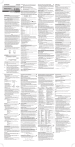
Lien public mis à jour
Le lien public vers votre chat a été mis à jour.
Caractéristiques clés
- Deux éditeurs de saisie
- Calculs scientifiques avancés
- Fonctions statistiques
- Matrices et vecteurs
- Mode de tableau
- Mémoires définissables
- Conversion d'unités
- Constante physiques
Questions fréquemment posées
Appuyez sur @ w pour accéder aux fonctions aléatoires. Sélectionnez 0 pour un nombre aléatoire à trois chiffres, 1 pour un lancer de dé, 2 pour un lancer de pièce ou 3 pour un nombre entier aléatoire. Spécifiez la plage pour les nombres entiers aléatoires avec la fonction "R.int".
Utilisez @ J 0 pour accéder au menu SET UP. Sélectionnez 1 (RAD) pour définir l'unité angulaire en radians.
Entrez les fractions en utilisant la touche W. Vous pouvez effectuer les opérations arithmétiques de base et les calculs de mémoire avec les fractions.
Questions des utilisateurs
Les calculs statistiques peuvent être effectués en mode STAT sur la calculatrice Sharp EL-W506T. Les sous-modes disponibles sont : Variable unique, Régression linéaire, Régression quadratique, Régression exponentielle d'Euler, Régression logarithmique, Régression de puissance, Régression inverse et Régression exponentielle générale. Pour y accéder, appuyez sur `b 1` suivi de la touche numérique correspondant au choix souhaité.
Isabelle F.
Comment enregistrer un vecteur sur l'appareil ?
Aucun votes
Pour enregistrer un vecteur, entrez d'abord en mode VECTEUR en appuyant sur b 6. Ensuite, accédez à l'écran de saisie du vecteur en appuyant sur N 1. Spécifiez les dimensions du vecteur (2 ou 3) à l'aide des touches numériques et appuyez sur e. Entrez la valeur de chaque élément dans le champ de saisie et appuyez sur e. Une fois que tous les éléments ont une valeur, appuyez sur j pour quitter l'écran de saisie du vecteur. Enfin, appuyez sur N 3 et sélectionnez un emplacement de mémoire (vectA–vectD) pour stocker le vecteur nouvellement créé.